
发布时间:2022-05-06 13: 20: 56
品牌型号:华硕
系统:win 7
软件版本:idm v-6.39
现在网上的资源很丰富,每天都有人要下载视频、音频、图片等文件,但如何快速、批量下载是一个比较头疼的问题,比如说如何一键下载网页所有图片?浏览器怎么批量下载图片?这类问题的解决办法说难也不难,只需要借助第三方工具即可,比如idm、fatkun、Image Cyborg等。
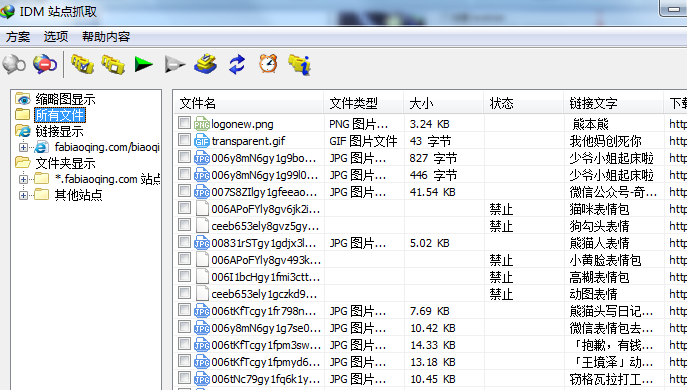
一、如何一键下载网页所有图片
常见的一键下载网页所有图片的工具有三种,第一种是idm这类专业软件,有批量抓取网站图片的功能,第二种是fatkun这类插件,能快速抓取网页图片,第三种是Image Cyborg这类网站,输入目标网址即可批量抓取图片。
1、使用idm批量下载网页图片
如果没有安装idm,可以先进入“idm中文网站”获取免费下载链接,安装完成后打开idm,点击“站点抓取”。
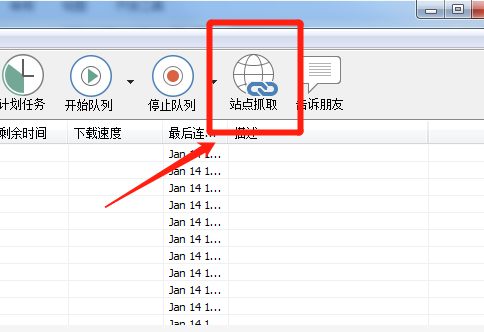
然后会弹出4个操作步骤,需要进行简单的设置,之前小编详细说过操作步骤,不清楚的用户可以参考这篇文章:idm站点抓取怎么使用?idm站点抓取教程?
设置完成后,idm就会开始自动抓取网站图片——如图1,等待抓取完成后,选择需要下载图片即可。
idm站点抓取时间比较长,如果想快速抓取网页所有图片,可以在浏览器中安装插件。
2、使用fatkun等插件,一键下载网页所有图片
以Chrome浏览器为例,用户可以先进入“极简插件”官网,搜索“fatkun”并下载该插件。
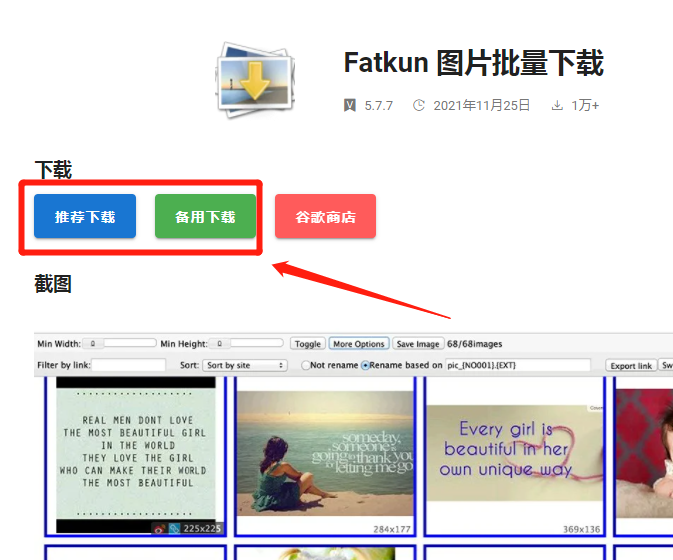
找到下载完成的压缩包并解压,会得到一个crx文件。接着打开Chrome浏览器,点击“更多工具——扩展程序”进入扩展中心。
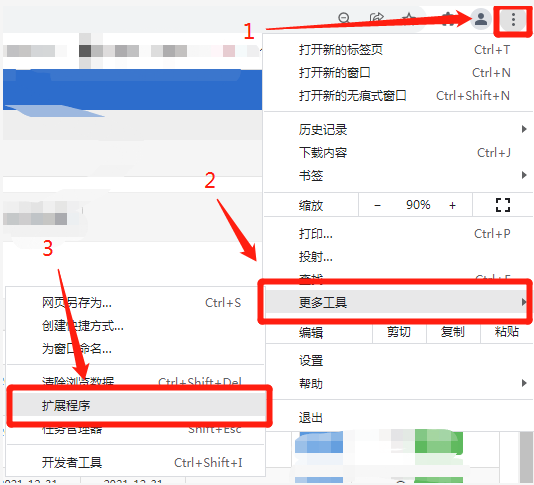
在扩展中心的右上角找到“开发者模式”并打开,之后将crx文件拖拽去进去即可安装fatkun插件。
最后重新刷新网页,点击fatkun插件,选择“下载当前页面”即可抓取网页中所有的图片,选择需要的图片进行下载即可。
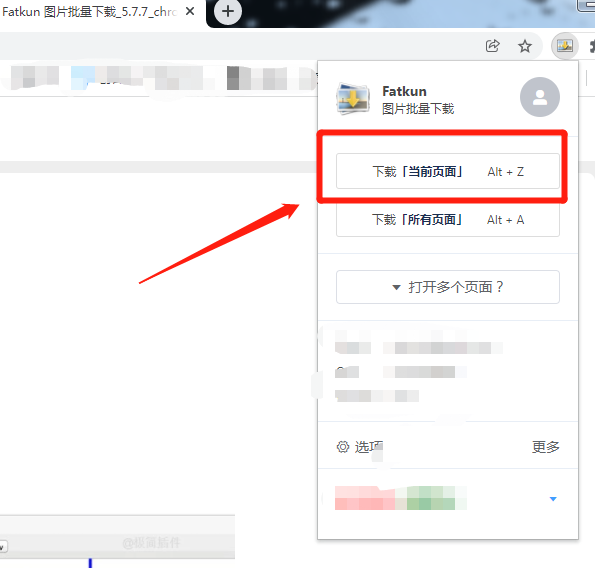
如果认为安装插件过于麻烦,也可以直接使用第三方网站、批量抓取图片。
二、浏览器怎么批量下载图片
想使用浏览器批量下载图片,可以借助第三方网站,比如Image Cyborg,具体操作步骤如下:
1、进入Image Cyborg,注册一个免费账户并登录。
2、复制网站网址,在Image Cyborg中输入该网址,点击“download image”。
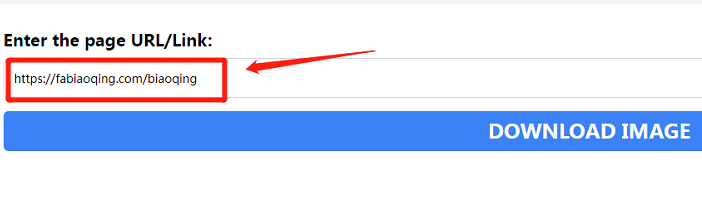
3、网站抓取完成后,会将抓取的图片整合到一起,点击“download”即可批量下载图片。
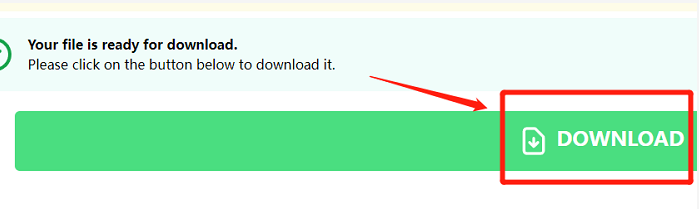
总结:一键下载网页所有图片的方法有很多,比较常见的就是使用专业软件、安装插件或者利用第三方网站,如果想使用浏览器批量下载图片,只能安装插件或者使用第三方软件,用户可以灵活选择。
署名:wade
展开阅读全文
︾